翻訳は機械翻訳により提供されています。提供された翻訳内容と英語版の間で齟齬、不一致または矛盾がある場合、英語版が優先します。
でのツリーフィルターの使用 AWS Schema Conversion Tool
ソースからターゲットにデータを移行するために、 はソースデータベースとターゲットデータベースからすべてのメタデータをツリー構造に AWS SCT ロードします。この構造は、 AWS SCT のメインプロジェクトウィンドウにツリービューとして表示されます。
一部のデータベースは、ツリー構造内のオブジェクト数が非常に多くなる場合があります。でツリーフィルターを使用して AWS SCT 、ソースツリー構造とターゲットツリー構造内のオブジェクトを検索できます。ツリーフィルタでは、オブジェクトは変更されません。データベースの変換に伴ってオブジェクトが変換される場合とは異なります。フィルターは、ツリー内の表示のみを変更します。
ツリーフィルター AWS SCT は、 がプリロードしたオブジェクトで機能します。つまり、検索中は AWS SCT でデータベースからオブジェクトがロードされません。そのため、通常、ツリー構造内のオブジェクト数はデータベース内のオブジェクト数より少なくなります。
ツリーフィルタについては、以下の点に注意してください。
-
フィルターのデフォルトは です。つまりANY、フィルターは名前検索を使用してオブジェクトを検索します。
-
オブジェクトタイプを選択すると、選択したタイプのオブジェクトのみが表示されます。
-
フィルタマスクを使用すると、さまざまなタイプの記号 (Unicode、スペース、特殊文字など) を表示できます。「%」文字は、あらゆる記号のワイルドカードです。
-
フィルタを適用すると、フィルタしたオブジェクトの数のみがカウントに表示されます。
ツリーフィルタを作成するには
既存の AWS SCT プロジェクトを開きます。
ツリーフィルターを適用するデータベースに接続します。
フィルタアイコンを選択します。

フィルタを元に戻すアイコンは、現在適用されているフィルタがないため、灰色で表示されます。
[Filter] (フィルター) ダイアログボックスに、以下の情報を入力します。ダイアログボックスのオプションは、データベースエンジンごとに異なります。
AWS SCT フィルターオプション
アクション
[レベル]
[Categories] (カテゴリー) を選択して、オブジェクトをカテゴリ別にフィルター処理します。
[Statuses] (ステータス) を選択して、オブジェクトをステータス別にフィルター処理します。
タイプ
[Level] (レベル) の[Categories] (カテゴリー) の場合、フィルター処理されたオブジェクトのカテゴリーを選択します。[Any loaded] (任意のロード済み) をクリックして、すべてのカテゴリーのオブジェクトを表示します。
[Level] (レベル) の[Statuses] (ステータス) の場合、フィルター処理されたオブジェクトのステータスを選択します。次のオプションのいずれかを選択します。
-
[Converted] (変換済み) で、変換されたすべてのオブジェクトを表示
-
[Has actions] (アクションあり) で、変換上の問題があるすべてのオブジェクトを表示
-
[Encrypted] (暗号済み) で暗号化されたすべてのオブジェクトを表示
条件
[Level] (レベル) の [Categories] (カテゴリー) の場合、[Like] (次のパターンと一致する) および [Not like] (次のパターンと一致しない) のいずれかのフィルター条件を選択します。
[Level] (レベル) の [Statuses] (ステータス) の場合、フィルター条件オプションは使用できません。
値
[Level] (レベル) の [Categories] (カテゴリー) の場合、ツリーをフィルター処理する[Value] (値) を入力します。
パーセント (
%) をワイルドカードとして使用すると、すべてのオブジェクトが表示されます。[Level] (レベル) の [Statuses] (ステータス) の場合、True または False の [Value] (値) を選択します。
And/Or
ANDまたはORの論理演算子を選択して、複数のフィルター句を適用します。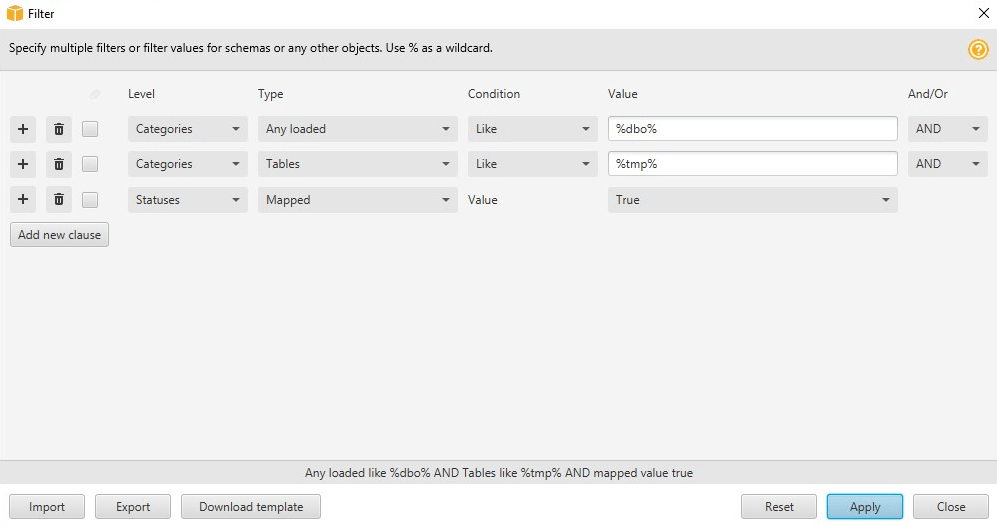
-
新しい句を追加 を選択して、追加のフィルター句を追加します。 は、
ANDまたはOR論理演算子を使用して複数のフィルター句を適用 AWS SCT できます。[Apply] を選択します。[Apply] (適用) を選択すると、フィルタを元に戻すアイコン (フィルタアイコンの横) が有効になります。適用したフィルタを削除する場合は、このアイコンを使用します。
-
[Close] (閉じる) を選択してダイアログボックスを閉じます。
ツリーに表示されるスキーマをフィルタリングする場合、スキーマを変換するときに変換されるオブジェクトは変更されません。フィルタにより、ツリー内の表示が変更されるのみです。
ツリーフィルターのファイルリストのインポート
セミコロン区切り文字を含むカンマ区切り値 (CSV) ファイル、またはツリーフィルターで使用する名前や値を含むJSONファイルをインポートできます。既存の AWS SCT プロジェクトを開き、データベースに接続してツリーフィルターを適用し、フィルターアイコンを選択します。
ファイル例をダウンロードするには、[Download template] (テンプレートのダウンロード) を選択します。ファイルの名前を入力し、[保存] を選択します。
既存のフィルター設定をダウンロードするには、[Export] (エクスポート) を選択します。ファイルの名前を入力し、[保存] を選択します。
ツリーフィルターのファイルリストをインポートするには、[Import] (インポート) を選択します。インポートするファイルを選択し、[Open] (開く) を選択します。[Apply] (適用)、[Close] (終了) の順に選択します。
CSV ファイルは区切り文字としてセミコロンを使用し、次の形式になります。
object_typeは、検索するオブジェクトのタイプです。database_nameは、このオブジェクトがあるデータベースの名前です。schema_nameは、このオブジェクトがあるスキーマの名前です。object_nameは、オブジェクト名です。import_typeは、この項目をフィルターからincludeまたはexcludeするかどうかを指定します。
JSON ファイルを使用して、ネストされたルールなどの複雑なフィルタリングケースを記述します。JSON ファイルの形式は次のとおりです。
filterGroupTypeは、複数のフィルタ句に適用されるフィルタールールのタイプ (ANDまたはOR論理演算子)です。filterCategoryは、フィルターのレベルです ([Categories] (カテゴリー) または [Statuses] (ステータス))。namesは、[Categories] (カテゴリー) フィルターに適用されるオブジェクト名のリストです。filterConditionは [Categories] (カテゴリー) フィルターに適用されるフィルター条件 (LIKEまたはNOT LIKE) です。transformNameは、[Status] (ステータス) フィルターに適用されるステータス名です。valueは、ツリーをフィルター処理する値です。transformValueは [Status] (ステータス) フィルターに適用されるフィルターの値 (TRUEまたはFALSE) です。